-
これは知っておきたい! ゲームシナリオライターに必要なこと 第二回
-
2017.04.26
-
投稿者: 紅ぽてと
-
みなさんこんにちは
紅ぽてとです!

ゲームシナリオライターを目指すみなさんに
すこしお得かもしれない情報をお届けするこのブログ
本日は第二回「知っておくといいこと」です!
(一回目、必要なソフトはこちらです)
目次
◯ショートカットキーを覚える
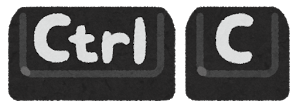
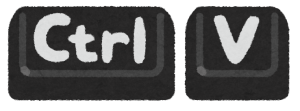
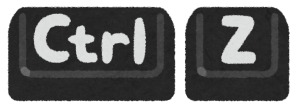
シナリオに限ったことではないかも知れませんが
PCのショートカットキーをして多くと非常に執筆ペースが早くなります。
通常当社に新しく入って頂いた新入社員の方には
まずはショートカットの使い方から覚えていただきます。
これはシナリオに限らず全ての作業にかかる時間が短縮されるからです。
ショートカットについてはいろいろな方がまとめて頂いています。
癖がつくまではすぐに目に入るところに張り付けておくといいですよ。
今回は私が特に使うものについてまとめさせていただきます。
ちなみに Windows用 / Mac用 の順に書いています。
(1)コピーに関するもの
Ctrl + C / Command + C 選択したものをコピー
Ctrl + X / Command + X 選択したものを切り取り
Ctrl + V / Command + V 選択したものをペースト
まずはもっとも基本的なコピーとペーストに関するものです。
この辺りは基本中の基本なので、ご存知の方も多いのではないでしょうか?
これらを使いこなせるだけでも作業スピードは劇的に変わってきますので、
意識して使えるようになって頂きたいです。
私なんかはたまに無意識に右クリックをしてしまうと
「なんで、今右クリックした? 疲れてるのかな……?」
と思うレベルで使っているショートカットです。
(2)保存やファイルを開く際に使用する物
Ctrl + S / Command + S 選択したものを切り取り
Ctrl + Shift + S / Command + Shift + S 選択したものを切り取り
Ctrl + O / Command + O ファイルを開く
次は保存とファイルを開く際に便利なショートカットです。
編集したファイルは時々保存をして置くようにしておきましょう。
でないと、一日かけて編集したデータが何かの拍子に消えてしまったります。
(ホントに泣きたくなります)

そうやって泣きを見ないように
暇があれば保存をするクセを付けて置くといいですよ。
(3)やり直しに関する物
Ctrl + Z / Command + Z 元に戻す
Ctrl + Y / Command + Y やり直し
……あっ! 操作間違えた!
という時に便利なこのショートカット。
間違えて必要な情報を消しちゃった!
という時はすかさず Ctrl + Z / Command + Z を!
うーん……戻したはいいけど、やっぱ編集後の方がいいな
という場合は Ctrl + Y / Command + Y を使いましょう。
(4)検索と置換
検索と置換はとても便利です。
キャラクターの名前や用語の名前など
変更が入った時に大活躍をするものになります。
Ctrl + F / Command + F 検索
Ctrl + H / Command + Shift + H 置換
ですが、この二つはWordとExcel、PowerPointで
少し操作感が違います。
検索と置換のインターフェースデザインに違いがあり、
ExcelとPowerPointは
Ctrl + F でも、Ctrl + H でも検索も置換もできますが、
Wordでは
Ctrl + H なら検索も置換もできますが
Ctrl + F では検索しかできません。

上のタブを切り替えれば両方使えます。こちらはExcelの例です。
私はExcelでの作業が多いので、置換をしようとCtrl + F を押す癖がまだ抜けず
これから覚えるみなさんは、ぜひ使い分けられるようにしてください。
◯ユーザー辞書を活用する
ユーザー辞書というのは、よく使う単語を登録しておき、
変換をする機能になります。
キャラクターの名前など、PCでうっても一発で変換できない物もありますよね。
そういった名前を多用する時はユーザー辞書が便利です。
またゲームにおいては主人公の名前などを
$USER_NAME$
などと表記をすることも多いので、
「しゅじんこう」を変換すると「$USER_NAME$」といった形で
出力できるようにするといいです。
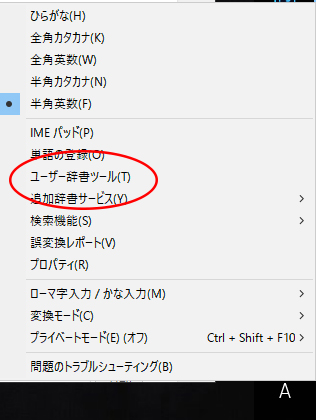
ユーザー辞書はデスクトップにあるMicrosoft IMEのアイコンを右クリックすると設定できます。
私がシナリオを習っていた先生なんかは、中黒(・)をうつと
三点リーダー2つ(……)に変換するようにしていらっしゃいました。
ユーザー辞書の登録の仕方は検索をすれば出てきますので
ぜひ確認してみてください。
◯Macを使って書く人はあらかじめお客さんに伝える。
WordやExcelといったアプリケーションと違い
OSは高いのでなかなか変えられないとは思いますが
私はできる限りWindowsで作業をすることをおススメしています。
大きな理由としてはWindowsとMacで
デフォルトで使用されるエンコードというものが違うので
文字化けや文字化けまで行かなくても微妙に違うという事態が起こってしまうためです。
いろいろ調べたのですが
テキスト形式(.txt)ならエンコードを指定して保存する方法があるのですが
Word(.doc)やExcel(.xls)においてはエンコードを指定する方法はないようです。
(ご存知の方がいれば教えてください)
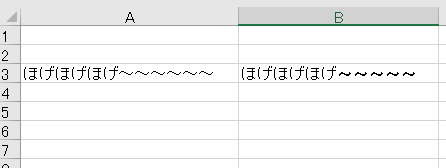
左がWindowsで入力した物、右がMacで入力したものです。
波線(~)の太さが違うのがわかりますでしょうか?
こういった場合は当社では先方様に合わせることにしていますが、
ほとんどのお客さんがWindowsです。
このブログを読んでいるみなさんの中で
フリーでお仕事をされる場合
「WindowsとMac両方もってないよ」
という方も多いと思います。
もしシナリオライターになりたい方で
Macしか持っていない方がいらっしゃったら
「Macで作業します」
とあらかじめ先方に伝えておいた方が
後々問題になりにくいかと思います。
◯まとめ
いかがでしたでしょうか?
本日の内容もシナリオの書き方というより
主に時短テクニックになってしまいましたが……。
時短ができれば一度に受けられるシナリオの量も増えます。
これで納期に追われることも少なくなるかもしれませんね。

それでは今回はこの辺で!
次回はいよいよ「プロットをお願いされた時のポイント」で制作に入って行きます!
The following two tabs change content below.
紅ぽてと
日々、煉獄式戦闘シミュレータを開発している暗黒大公。 束の間の安息の際にも天界の戦闘シュミレータを分析するなど、競合分析に余念がない。 その様子はまだ人とその他の者が分かたれていなかった時代の召喚獣の様だと言われている。 特技はドラゴン狩り。自らを雷神と名乗り、大罪の炎を使う。紫煙が切れると右手が疼く。
最新記事 by 紅ぽてと (全て見る)
- 週に1セット。1年間ガルパンを見続けたおじさんが語るアニメ「ガールズ&パンツァー」の魅力 - 2019年7月26日
- 【再掲載】テクノアートTシャツ販売!?T-shirt Trinityでショップオープン!! - 2019年1月9日
- 祝!アニメ化!ソラとウミのアイダ をプレイしてみた〜第3回後編〜 - 2018年8月8日
